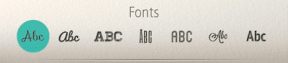10 Cara Teratas untuk Memperbaiki Suara Notifikasi Tidak Berfungsi di Android
Bermacam Macam / / April 05, 2023
Anda akan sering melewatkan peringatan real-time saat suara notifikasi berhenti bekerja di ponsel Android Anda. Itu bahkan lebih meresahkan saat Anda mengaturnya suara notifikasi yang berbeda untuk aplikasi yang berbeda di Android. Anda tidak dapat menunjukkannya ke faktor tertentu. Mari kita periksa setiap metode pemecahan masalah dan perbaiki suara notifikasi yang tidak berfungsi di Android.
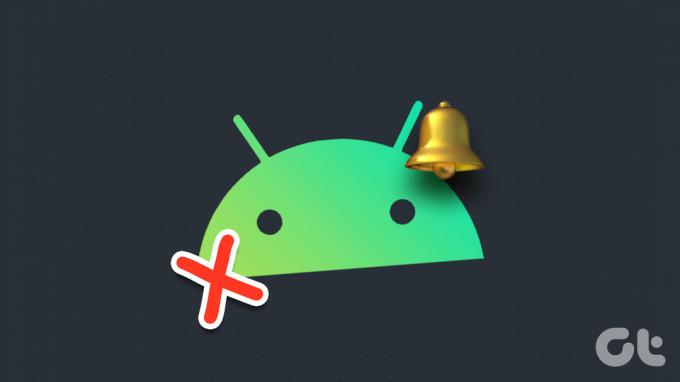
Anda mungkin melewatkan email penting, pesan, atau undangan pesta seadanya saat suara notifikasi tidak berfungsi. Kami akan mulai dengan dasar-dasar dan beralih ke trik lanjutan untuk memecahkan masalah.
1. Periksa Volume Notifikasi
Anda dapat menggunakan tombol volume atau menuju ke menu Pengaturan Android untuk memeriksa volume notifikasi. Tekan tombol volume apa pun di samping dan pilih menu kebab (tiga titik) untuk membuka Suara & getaran. Gunakan penggeser untuk menambah volume dering & notifikasi.
Jika tombol volume tidak berfungsi, Anda juga dapat mengaksesnya dari Pengaturan.
Langkah 1: Buka Pengaturan di ponsel Android Anda.

Langkah 2: Pilih Suara & getaran.
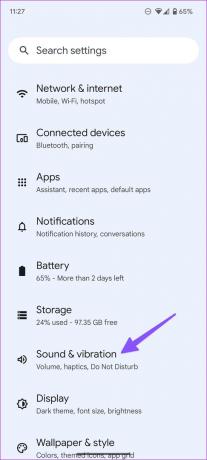
Langkah 3: Tingkatkan volume Dering & notifikasi dari menu berikut.
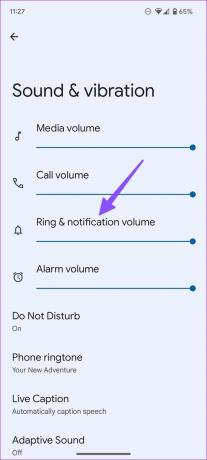
2. Aktifkan Profil Suara
Anda mungkin telah mengaktifkan profil senyap atau getar selama rapat penting atau di teater dan lupa mengembalikan ke profil umum. Jika ponsel Android Anda dalam mode bisu, itu akan membungkam semua panggilan dan notifikasi. Tekan tombol volume apa saja dan ketuk ikon bel untuk mengubah profil suara di ponsel Android Anda.

3. Matikan DND
Kapan Jangan Ganggu aktif, Android akan menyembunyikan semua notifikasi di ponsel Anda hingga Anda mematikannya. Coba cari ikon DND (lingkaran dengan tanda –) di bilah status. Untuk mematikannya, geser ke bawah dari atas untuk membuka Pusat Pemberitahuan. Nonaktifkan DND dari menu sakelar cepat.
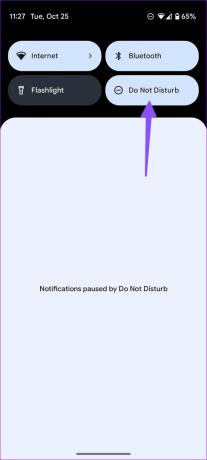
4. Periksa Pengaturan Suara Notifikasi untuk Aplikasi
Apakah Anda menghadapi masalah suara notifikasi dengan aplikasi tertentu di Android? Saatnya memeriksa setelan suara untuk aplikasi. Ikuti langkah-langkah di bawah ini.
Langkah 1: Tekan lama pada aplikasi yang bermasalah dan ketuk tombol 'i' untuk membuka menu Info aplikasi.

Langkah 2: Pilih ‘Pemberitahuan.’

Langkah 3: Periksa saluran notifikasi untuk suatu aplikasi.
Langkah 4: Ketuk ikon lonceng di sebelah jenis notifikasi.

Langkah 5: Pilih Default. Anda dapat membuka Suara dari menu yang sama dan menyetel nada khusus untuk pesan tertentu.

Dari menu notifikasi yang sama, Anda harus memeriksa setelan suara untuk semua saluran notifikasi dan memastikan tidak ada yang disetel ke Senyap.
5. Suarakan Percakapan Dari Aplikasi Perpesanan
Apakah Anda membisukan kontak yang mengganggu WhatsApp atau Telegram? Saat penerima mengirimi Anda pesan, sistem tidak akan mengingatkan Anda dengan suara. Anda harus membunyikan percakapan penting dari aplikasi perpesanan. Mari kita ambil WhatsApp sebagai contoh.
Langkah 1: Luncurkan WhatsApp di ponsel Anda.
Langkah 2: Pilih percakapan.

Langkah 3: Ketuk nama kontak di bagian atas.
Langkah 4: Nonaktifkan sakelar Nonaktifkan notifikasi dari menu berikut.

Demikian pula, Anda dapat membuka Messenger, Instagram, Telegram, atau Signal dan mengaktifkan percakapan yang relevan.
6. Suarakan Kontak di Pesan
Beberapa pengguna masih lebih memilih pesan teks tradisional untuk tetap berhubungan dengan teman dan keluarga. Jika Anda telah membisukan pemberitahuan dari kontak yang dipilih, ikuti langkah-langkah di bawah ini untuk membunyikannya.
Langkah 1: Buka Pesan di ponsel Android Anda.

Langkah 2: Pilih percakapan yang ingin Anda aktifkan.

Langkah 3: Tap menu kebab (tiga titik) di pojok kanan atas dan pilih Details.

Langkah 4: Ketuk ‘Pemberitahuan.’

Langkah 5: Pilih profil suara Default dan atur nada suara (jika Anda mau).

7. Putuskan sambungan Perangkat Bluetooth
Apakah ponsel Android Anda terhubung ke Bluetooth TWS (total wireless stereo) atau headphone? Semua peringatan notifikasi akan muncul di perangkat yang terhubung, bukan ponsel Anda. Sebaiknya lepaskan perangkat Bluetooth saat tidak digunakan. Anda juga dapat mematikan Bluetooth di ponsel Anda dari menu matikan cepat.
8. Periksa Pengaturan Smartwatch Anda
Minat baru Google pada jam tangan pintar membawa pandangan baru ke Android Wear. Sebagian besar jam tangan pintar dilengkapi dengan opsi untuk membisukan notifikasi di ponsel saat terhubung. Anda harus membuka aplikasi pembuat jam tangan Smartwatch di ponsel Android Anda dan menonaktifkan opsi seperti itu.
9. Atur Ulang Semua Pengaturan
Tweak pengaturan yang salah juga dapat menyebabkan suara notifikasi tidak berfungsi di Android. Anda dapat mengatur ulang semua pengaturan dan mencoba lagi.
Langkah 1: Buka Pengaturan di ponsel Android Anda.
Langkah 2: Gulir ke Sistem.

Langkah 3: Pilih ‘Atur ulang opsi.’

Langkah 4: Ketuk 'Reset Preferensi Aplikasi' dan konfirmasikan hal yang sama.
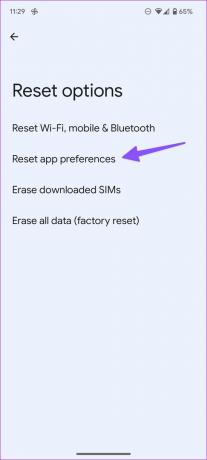

10. Periksa Speaker Ponsel Anda
Apakah Anda memperhatikan suara teredam dari speaker ponsel Android Anda? Debu, kotoran, atau tetesan air dapat merusak speaker ponsel Anda. Kunjungi pusat servis atau teknisi setempat untuk membersihkan kotoran dan kotoran dari speaker.
Dapatkan Notifikasi Tentang Lansiran Masuk
Jika tidak ada trik yang berhasil, masalahnya mungkin karena build Android yang bermasalah di ponsel Anda. Instal versi OS Android terbaru dan perbaiki suara notifikasi yang tidak berfungsi. Saat Anda melakukannya, beri tahu kami trik yang berhasil untuk Anda.
Terakhir diperbarui pada 25 Oktober 2022
Artikel di atas mungkin berisi tautan afiliasi yang membantu mendukung Teknologi Pemandu. Namun, itu tidak mempengaruhi integritas editorial kami. Konten tetap berisi dan otentik.
Ditulis oleh
Parth Syah
Parth sebelumnya bekerja di EOTO.tech meliput berita teknologi. Dia saat ini menjadi pekerja lepas di Guiding Tech menulis tentang perbandingan aplikasi, tutorial, tip dan trik perangkat lunak, dan mendalami platform iOS, Android, macOS, dan Windows.